任务栏不显示应用图标怎么办,任务栏不显示打开的窗口怎么办
如果任务栏不显示应用图标,可以尝试以下方法解决问题:
1)重新启动Windows资源管理器:按下Ctrl + Shift + Esc打开任务管理器,找到Windows资源管理器进程,右键点击并选择“重新启动”。
2)检查任务栏设置:右键点击任务栏,选择“任务栏设置”,确保“在任务栏上显示应用图标”选项已启用。
3)检查系统图标设置:右键点击任务栏,选择“任务栏设置”,在“系统图标”部分,确保所需的应用图标已启用。
4)在任务栏设置窗口中,确保"任务栏上显示的图标"的选项设置为"始终"。
5)如果仅有部分应用图标缺失,可以尝试将它们从“隐藏图标”区域中恢复。在任务栏设置窗口中,点击“选择哪些图标在任务栏上显示”,然后查看被隐藏的图标,将其开关设置为“开启”。
6)检查应用程序是否最小化:有些应用程序在最小化时不会在任务栏上显示图标。尝试将应用程序从最小化状态还原。
7)重置任务栏:按下Win + R打开运行对话框,输入“powershell”并按下Enter键,输入以下命令并按下Enter键:
Get-AppXPackage -AllUsers | Foreach {Add-AppxPackage -DisableDevelopmentMode -Register "$($_.InstallLocation)\AppXManifest.xml"}
8)创建新的用户账户:有时,用户账户可能出现问题导致任务栏图标无法显示。尝试创建一个新的用户账户,并检查任务栏是否正常显示应用图标。
以上就是任务栏不显示应用图标怎么办,任务栏不显示打开的窗口怎么办的操作流程,本文仅供参考。
本站声明:网站内容来源于网络,如有侵权,请联系我们,我们将及时处理。

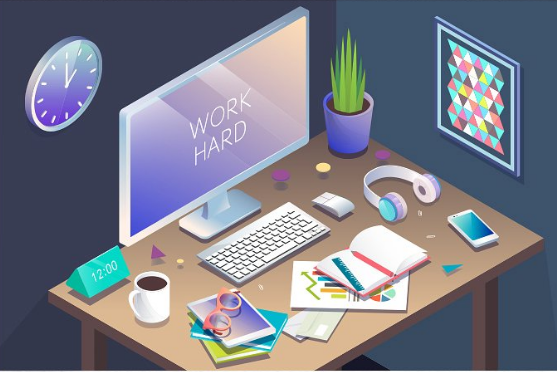













就不是一个东西
嘿嘿
可惜没有币
你点击下载的时候下面
隐藏内容在哪里